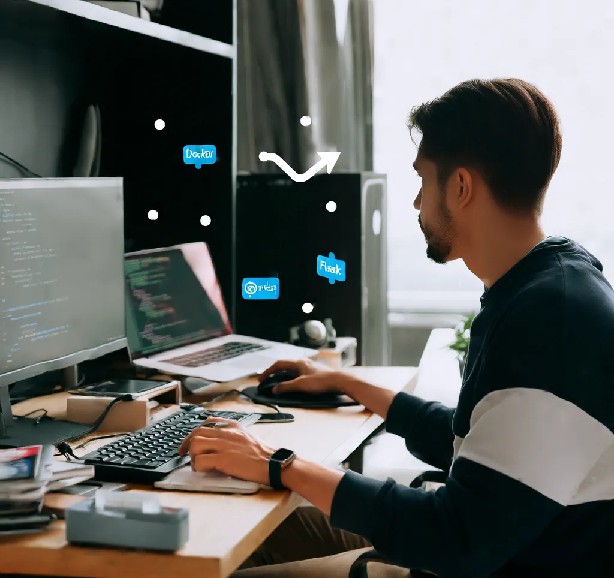
想要轻松掌握Docker的奥秘,并且希望用Flask搭建一个属于自己的小应用吗?那就跟随我一起走进Docker的世界,开启你的Flask项目容器化之旅吧!
一、项目初始化
首先,我们需要创建一个简单的Flask应用。在flask-app目录下,创建一个名为index.py的文件,并写入以下代码:
from flask import Flask
app = Flask(__name__)
@app.route("/")
def hello():
return "Hello World!"
if __name__ == "__main__":
app.run(host="0.0.0.0", port=int("5000"), debug=True)
接下来,创建一个requirements.txt文件,列出Flask所需的依赖包:
Flask==2.3.2
最后,在同一目录下创建一个名为Dockerfile的文件,用于定义Docker镜像的构建过程:
FROM python:3.13.1-alpine3.21
WORKDIR /app
COPY . /app
RUN pip install -r requirements.txt
EXPOSE 5000
CMD ["python", "index.py"]
二、构建并运行Docker映像
现在,我们可以开始构建Docker映像了。在flask-app目录下,打开终端并执行以下命令:
docker build -t flask-app .
这将会根据Dockerfile中的定义,创建一个名为flask-app的Docker镜像。接下来,使用以下命令验证镜像是否成功构建:
docker images
如果一切正常,你应该能在列表中看到刚刚创建的flask-app镜像。
然后,运行Docker容器,并将主机上的端口5000映射到容器中的端口5000:
docker run --name my-flask-app -d -p 5000:5000 flask-app
三、测试Flask应用
现在,你可以在浏览器中访问http://127.0.0.1:5000,或者使用curl命令来测试你的Flask应用是否正常工作:
curl http://127.0.0.1:5000
你应该能看到返回的“Hello World!”消息。
四、推送镜像到Docker Hub
如果你想将你的Flask应用分享给更多的人,或者希望在其他机器上运行它,你可以将你的镜像推送到Docker Hub。首先,确保你已经注册了一个Docker Hub帐户。然后,在终端中执行以下命令来标记你的镜像:
docker tag flask-app omerbsezer/dev-to-flask-app:latest
注意:请将omerbsezer替换为你的Docker Hub用户名。
最后,使用以下命令将镜像推送到Docker Hub:
docker push omerbsezer/dev-to-flask-app:latest
现在,你应该能在Docker Hub上找到并查看你的镜像了。
通过这个简单的示例,你已经学会了如何使用Docker构建和部署Flask应用。你可以根据自己的需求进一步扩展这个示例,比如添加更多的配置、使用环境变量等。希望这个示例能帮助你更好地理解Docker和Flask的结合使用!
声明:
1、本博客不从事任何主机及服务器租赁业务,不参与任何交易,也绝非中介。博客内容仅记录博主个人感兴趣的服务器测评结果及一些服务器相关的优惠活动,信息均摘自网络或来自服务商主动提供;所以对本博客提及的内容不作直接、间接、法定、约定的保证,博客内容也不具备任何参考价值及引导作用,访问者需自行甄别。
2、访问本博客请务必遵守有关互联网的相关法律、规定与规则;不能利用本博客所提及的内容从事任何违法、违规操作;否则造成的一切后果由访问者自行承担。
3、未成年人及不能独立承担法律责任的个人及群体请勿访问本博客。
4、一旦您访问本博客,即表示您已经知晓并接受了以上声明通告。
本站资源仅供个人学习交流,请于下载后24小时内删除,不允许用于商业用途,否则法律问题自行承担。
Copyright 2005-2024 yuanmayuan.com 【源码园】 版权所有 备案信息
声明: 本站非腾讯QQ官方网站 所有软件和文章来自互联网 如有异议 请与本站联系 本站为非赢利性网站 不接受任何赞助和广告